Win11如何恢复重置电脑-windows11恢复出厂设置的技巧
根据运行的环境,操作系统可以分为桌面操作系统,手机操作系统,服务器操作系统,嵌入式操作系统等。
很多朋友升级win11以后,出现了很多不当操作,就像恢复的样子,那么在Win11里怎么恢复重置电脑的呢?接下来小编为大伙讲述windows11恢复出厂设置的技巧,希望可以帮助到有需要的朋友。
Win11怎么恢复重置电脑-windows11恢复出厂设置的技巧
如图所示:首先进入win11系统界面点击左下角开始。
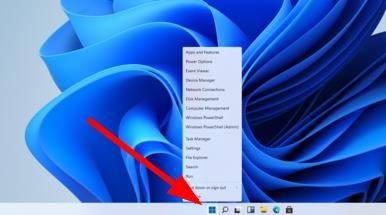
如图所示:然后在弹出的选项框点击左下方的设置选项。

如图所示:进入设置窗口中后,在右下角找到“更新与安全”并点击进入。
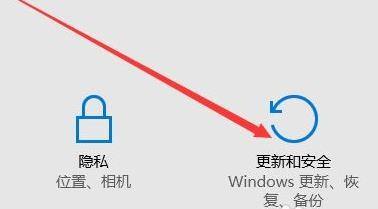
如图所示:进入“更新与安全”设置窗口后,再点击左侧的恢复。
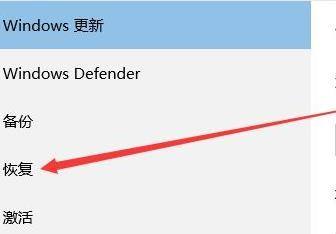
如图所示:随后在弹出的窗口中,点击重置此电脑下面的开始。

如图所示:最后会弹出一个窗口,可以选择删除所有内容,然后等待一会儿即可。
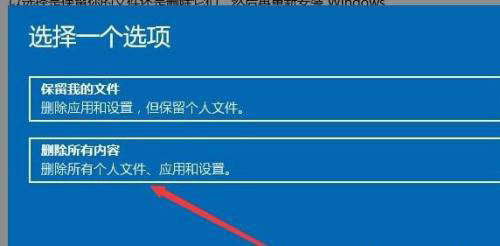
以上就是windows11重置此电脑的技巧,希望大家喜欢哦。
……